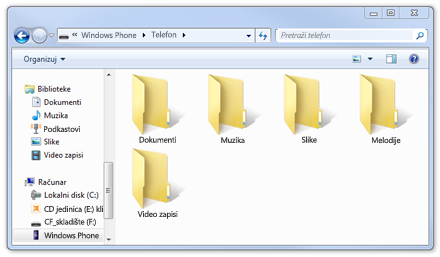Bez obzira na to da li na Windows 8 telefonu imate Word datoteku koju biste želeli da uredite na računaru ili jednostavno želite da premestite unakrsnu tabelu u telefon kako biste je pregledali tokom puta, sada je mnogo lakše premeštati Office dokumente (i druge) između telefona i računara – čak i bez korišćenja oblaka.
-
Povežite telefon sa računarom pomoću USB kabla koji ste dobili uz telefon, a zatim uradite nešto od sledećeg:
-
Ako koristite Windows 7, Windows Vista ili Windows XP, otvorite Windows Explorer sa trake zadataka.
-
Ako koristite Windows 8, idite na prikaz radne površine i otvorite Istraživač datoteka sa trake zadataka.
-
-
U programu Windows Explorer ili „Istraživa datoteka“, u okviru Računar kliknite na ime telefona. Office datoteke nalaziće se u fascikli Telefon > Dokumenti.
-
Kliknite desnim tasterom miša na datoteku koju želite da kopirate i izaberite stavku Kopiraj. Zatim kliknite desnim tasterom miša u fascikli u koju želite da premestite datoteku i izaberite stavku Nalepi. (Ako premeštate Office datoteku sa računara na telefon, nalepićete je u fasciklu Dokumenti na telefonu. Datoteku ćete moći da pronađete u Office čvorištu na telefonu.)
Napomene:
-
Obavezno kopirajte datoteke direktno u fasciklu „Dokumenti“ na telefonu, a ne u potfasciklu. Dokumenti smešteni u potfascikle neće se pojaviti u Office čvorištu.
-
Ne postoji alatka na Mac računaru koja vam omogućava da kopirate dokumente direktno sa računara. Tako da je najbolje da koristite OneDrive ako imate Mac. Pročitajte članak „Sinhronizacija dokumenata pomoću usluge OneDrive“ da biste saznali više.
-
Savet: Druge datoteke možete da premestite pomoću programa Windows Explorer ili „Istraživač datoteka“, uključujući muziku, slike, melodije ili video zapise. Ako premeštate sadržaj na telefon, samo vodite računa da stavite datoteku u odgovarajuću fasciklu, da biste kasnije mogli da je pronađete na telefonu.